設定
- スタッフ|新規登録する
- スタッフ|労働条件の設定
- スタッフ|社会保険、銀行口座を登録する
- 給与手当等一括設定で給与設定を行う
- スタッフ|ログインIDを忘れた
- スタッフ|パスワードを忘れた場合
- スタッフ|ログインIDの通知方法
- 人事情報|家族情報を登録する
- スタッフ|パスワード設定依頼メールについて
- スタッフ|所属組織を変更する
- スタッフ|メールアドレスを変更したい
- スタッフ|入社日を設定する
- スタッフ|基本給(時給)を変更したい
- スタッフ|休職処理
- スタッフ|退職処理
- スタッフ|退職処理を取り消したい
- スタッフ|交通費の登録ができない
- スタッフ|スタッフサイトのパスワード設定
- スタッフの労働条件を変更する
- スタッフ|適用する労働条件を変更する
- スタッフ労働条件の設定|応援勤務用の時給・交通費登録
- スタッフ|スタッフ情報一括取込・出力
- インポート|スタッフ
- エクスポート|スタッフ
- 労働者名簿
- インポート|スタッフ給与設定
- インポート|スタッフ社会保険税金情報
- 給与手当等一括のコピー機能
- インポート|時間帯別時給
スタッフ|適用する労働条件を変更する
【管理者向け】
スタッフの雇用契約がアルバイトから正社員へ変わるような場合を想定し、スタッフに適用する労働条件を変更する手順をご紹介します。
(スタッフの時給などに変更がある場合は、スタッフ労働条件で該当項目を変更します。スタッフ労働条件の設定については、こちらをご確認ください。)
労働条件の変更は、労働条件に紐付いている雇用区分の設定で、以下の2つが揃っている必要があります。
- 雇用区分の締日が同じであること
労働条件A(月末締め)
労働条件B(月末締め)
→AからBへの労働条件の変更はできます。
労働条件C(月末締め)
労働条件D(20日締め)
→CからDへの労働条件の変更はできません。
-
月末締め以外の場合は、変更前と後の勤怠の月度が同じであること
労働条件E(20日締め:2/21-3/20を3月度)
労働条件F(20日締め:2/21-3/20を3月度)
→EからFへの労働条件の変更はできます。
労働条件G(20日締め:2/21-3/20を3月度)
労働条件H(20日締め:2/21-3/20を2月度)
→GからHへの労働条件の変更はできません。
雇用区分については、こちらをご確認ください。
以下、スタッフの労働条件を変更する手順をご紹介します。
- 人事ースタッフ一覧・設定をクリックします。
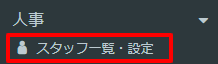
- 労働条件を変更したいスタッフの労働条件をクリックします。

- 新しい労働条件とその適用日を選択し、追加をクリックます。

- 適用開始種別:年月度・年月日から選択します。
-
適用年月:いつから労働条件を変更するかを選択します。前後2ヶ月度の範囲で選択ができます。
※過去の日付を適用させる場合、企業締めされている月を適用させることはできません。企業締め後は労働条件にもロックが掛かり変更できなくなるためです。
企業締めについては、こちらをご確認ください。 -
労働条件:変更可能な労働条件が表示されますので、選択してください。
変更前と変更後の労働条件の雇用区分の設定が以下の場合に労働条件の変更が可能です。
①:雇用区分の締日が同じであること
②:月末締め以外の場合は、変更前と変更後の勤怠の月度パターンが同じであること
- スタッフ労働条件追加画面に遷移します。
スタッフ別で設定する項目(人アイコンがついているタブ)を設定します。
設定が終わったら画面下部の登録をクリックします。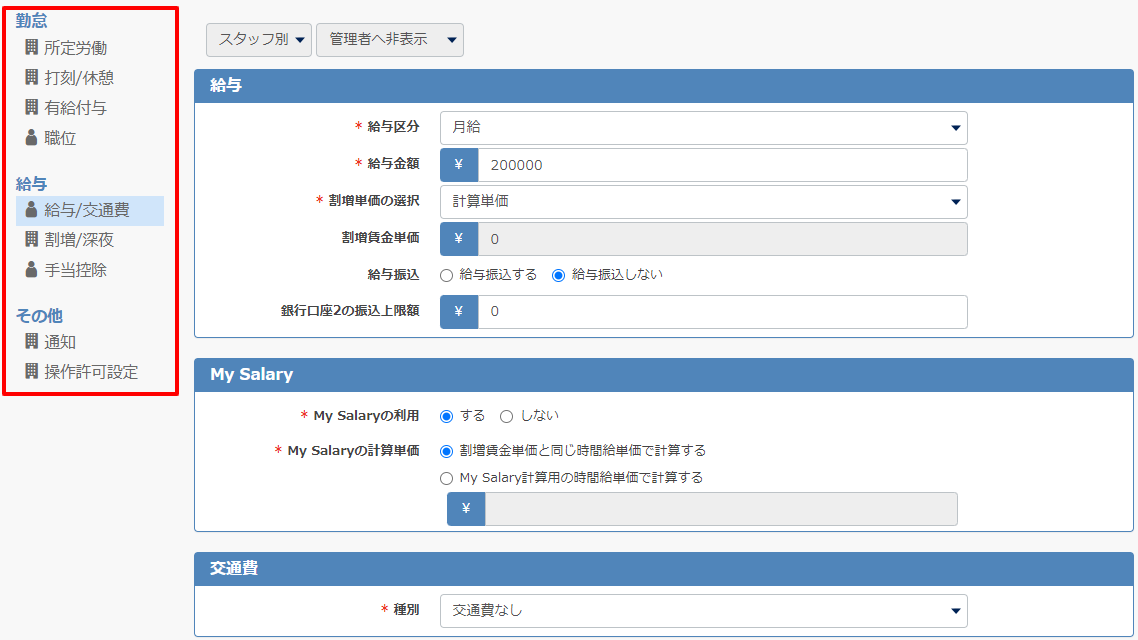
- スタッフの労働条件が変更され、設定履歴に表示されます。

スタッフに適用する労働条件を変更する手順は以上です。
